如何在 Google Chrome 中启用屏幕截图编辑器?
Google Chrome 的开发团队正在努力将屏幕截图编辑器添加到浏览器内的屏幕截图工具中。该功能已经存在于 Chrome 的 Canary 版本中,但隐藏在功能标志后面。在本文中,我们将向您展示如何立即启用 Google Chrome 的屏幕截图编辑器。
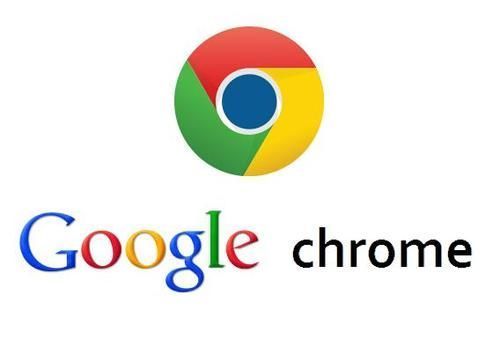
使用 Chrome 标志启用 Chrome 屏幕截图编辑器
1. 在浏览器中访问 chrome://flags 以访问Chrome 标志页面并在搜索框中搜索“桌面截图”。此时,第二个标志“编辑模式”仅限于 Chrome Canary。
2. 单击下拉列表并为“桌面截图”和“桌面截图编辑模式”标志选择“启用”。启用这两个标志后,重新启动浏览器。
3. 重启后浏览器打开后,点击地址栏右上角的“分享”按钮,进入截图选项。
4. 从现在出现的选项列表中,选择“屏幕截图”以在 Chrome 中截取屏幕截图。现在,在屏幕截图中选择您想要的部分。
5. 选择后不久,Chrome 会自动将屏幕截图复制到剪贴板。单击屏幕截图预览中的“编辑”按钮以访问 Chrome 的屏幕截图编辑器工具。
Google Chrome 屏幕截图编辑器:功能
1.现在会出现Chrome的截图界面。在顶部,您将看到一个工具栏,其中包含各种工具,包括矩形、椭圆、箭头、线条、画笔、表情符号、文本和裁剪。
2. 例如,我们有下面的矩形标记工具。您可以单击矩形图标来更改颜色并设置边框的粗细。您还可以使用圆圈、箭头、线条和突出显示文本来标记事物。还可以选择使用Google Chrome 中的这个内置工具在屏幕截图中添加表情符号和文本。
3. 进行所需的编辑后,您可以单击“导出图像”按钮将编辑后的图像保存到您的 PC。
在 Chrome 中捕获和编辑屏幕截图
新添加的截图编辑器是一个很有前途的功能,可以在分享之前快速编辑截图。虽然它不会取代您计算机上的专用照片编辑软件,但对于那些想要在不切换到其他应用程序的情况下记笔记或注释屏幕截图的人来说,它是一个方便的补充。由于该功能目前在 Canary 频道中可用,因此在我们看到它在 Chrome 的稳定版本中运行之前希望不会太久。同时,如果您喜欢冒险,请不要忘记查看其他有用的 Chrome 标志以增强浏览器。
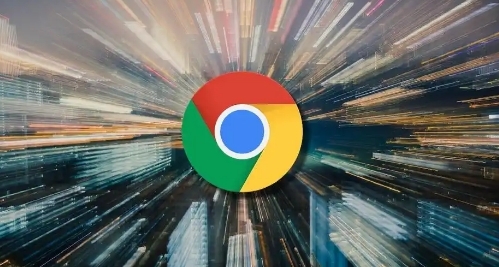
为什么手机谷歌浏览器页面加载缓慢
页面加载缓慢可能与网络连接、缓存或浏览器设置有关,您可以尝试优化网络环境或清理缓存。
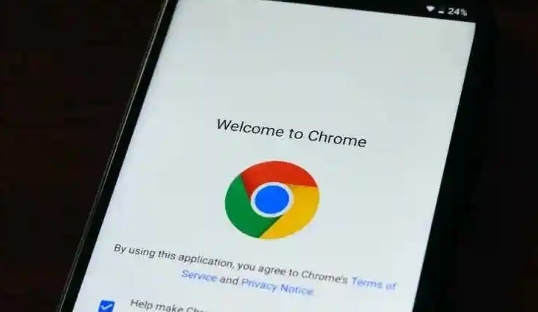
Chrome浏览器下载安全传输配置及防护措施
讲解Chrome浏览器下载过程中安全传输的配置方法和防护措施,防止数据泄露及恶意攻击,确保传输安全。
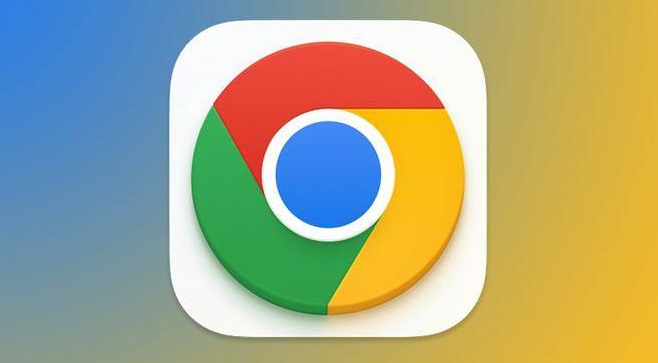
谷歌浏览器下载安装包备份恢复教程
详细讲解谷歌浏览器下载安装包的备份与恢复教程,防止重要安装文件丢失。
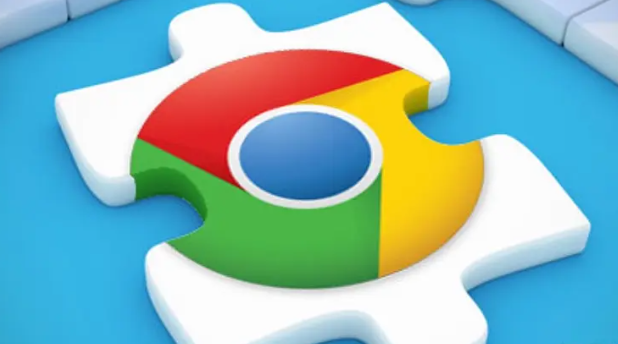
Chrome浏览器网络连接失败排查步骤
分享Chrome浏览器网络连接失败的常见原因与排查步骤,帮助用户解决网络问题,恢复正常网页访问。
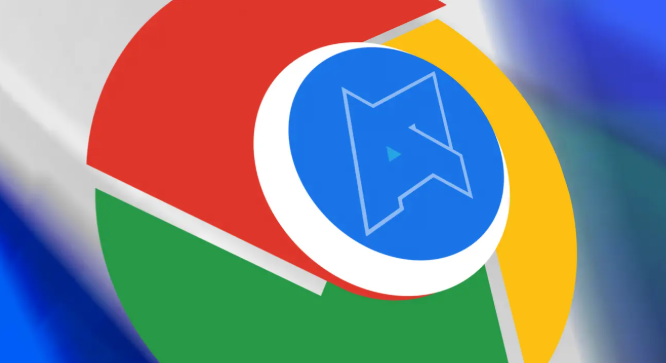
google浏览器安全浏览模式设置步骤教程
google浏览器安全浏览模式有效保护用户隐私安全,本文详细讲解开启与配置步骤,帮助用户安全无忧地进行网络浏览。
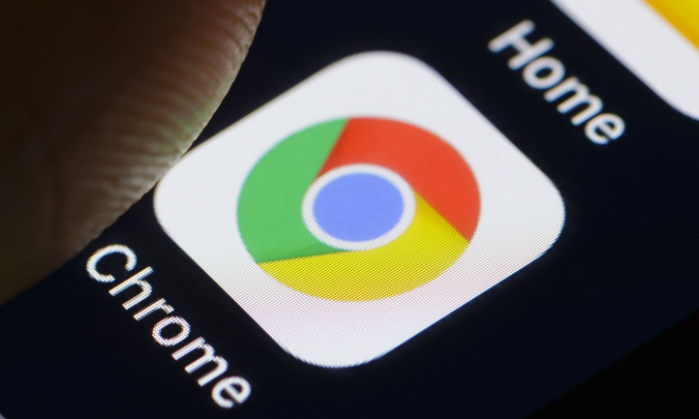
如何在Chrome浏览器中查看开发者工具的控制台
在Chrome浏览器中,开发者工具的控制台可以帮助您调试网页并查看错误日志。本文将为您介绍如何使用开发者工具的控制台,帮助您更好地分析网页问题。

谷歌浏览器的密码管理工具在哪里
谷歌浏览器的密码管理工具在哪里?有些小伙伴可能不清楚谷歌浏览器的密码管理工具在哪里,今天小编就为大家带来了具体位置说明。

win10系统下载谷歌浏览器打开没响应如何解决?
谷歌浏览器是一款深受用户欢迎的浏览工具,但有时也会遇到一些问题。比如升级到win10系统后,一些用户发现谷歌浏览器打不开,没有反应。

Google Chrome中错误代码
许多 Windows 用户最近遇到了一个问题,即当他们试图打开任何网页时,他们看到一个Aw, Snap! 在他们的 Chrome 浏览器上显示带有错误代码 STATUS_BREAKPOINT 消息的此网页时出现问题,如下所示。

Chrome浏览器无法启动更新检查如何解决?
Chrome谷歌浏览器是目前使用人数、好评都比较高的一款浏览器了、深受用户的喜爱,追求的是全方位的快速体验。

如何自定义chrome安装目录?修改chrome安装目录操作指南
Chrome谷歌浏览器是目前使用人数、好评都比较高的一款浏览器了、深受用户的喜爱,追求的是全方位的快速体验。

如何使用360软件管家一键升级谷歌浏览器?
Chrome谷歌浏览器是目前使用人数、好评都比较高的一款浏览器了、深受用户的喜爱,特别是程序员。追求的是全方位的快速体验。

如何使用谷歌浏览器调试 CSS?
您的浏览器包含一组功能强大的 Web 开发和设计工具。了解如何更改您正在查看的任何网页的样式。

谷歌浏览器怎么删除记录过的密码_谷歌浏览器删除密码方法
你看重你的个人隐私吗?你是否在为如何清除谷歌浏览器保存的密码而发愁,来看看小编怎么做的!

如何在谷歌Chrome中添加Tab悬停卡?
与Chrome和Firefox浏览器相比,微软Edge有许多漂亮的功能。其中一个功能是选项卡悬停卡,当您将鼠标悬停在非活动选项卡上时,它会显示选项卡内容的图像预览。这将有助于在您打开多个标签时快速检查网页。

如何同步Chrome书签?
本文介绍了如何在电脑上或iOS和Android设备的Chrome移动应用程序中同步Chrome浏览器书签。包括有关添加密码以保护数据和故障排除的附加信息。

微信能上网谷歌浏览器上不了网,怎么解决?
谷歌浏览器无法上网但微信可以上网是怎么回事呢,快来和小编一起研究解决方案吧!

谷歌浏览器总是崩溃怎么办
你有没有在使用谷歌浏览器的时候遇到各种问题呢,你知道谷歌浏览器总是崩溃是怎么回事呢?来了解谷歌浏览器总是崩溃的解决方法,大家可以学习一下。





